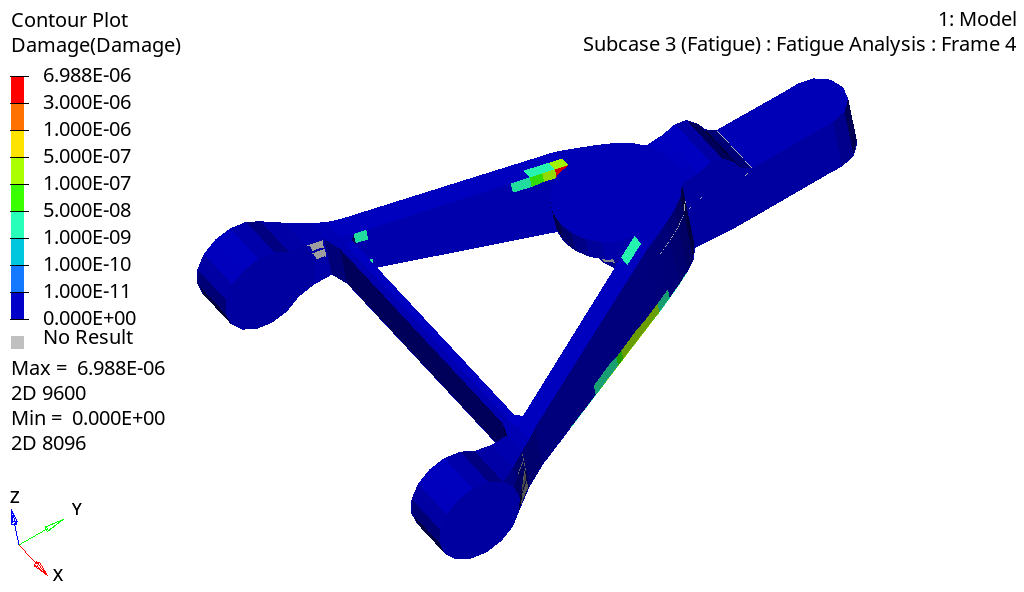S-N(応力 - 寿命)法を用いた疲労解析
OptiStructは疲労寿命の計算にS-Nアプローチを用います。S-Nアプローチは高サイクルの疲労に適しており、その材料の周期的な応力の大部分は弾性範囲に収まっています。このような応力範囲内では、構造物は通常は1000サイクル以上存続するはずです。
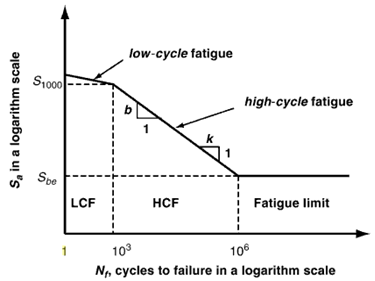
図 1. S-N 曲線の低サイクルと高サイクルの領域
S-N 理論は単軸応力を扱うため、それぞれの計算点、それぞれの時間ステップにおける応力成分は1つの統合された値にする必要があり、そこで、等価な公称応力が用いられ、S-N 曲線に適用されます。
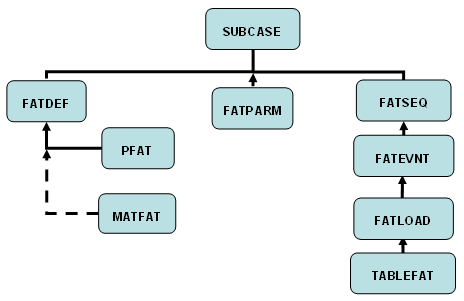
図 2. 疲労解析のフローチャート
- 疲労材料特性(S-N曲線)
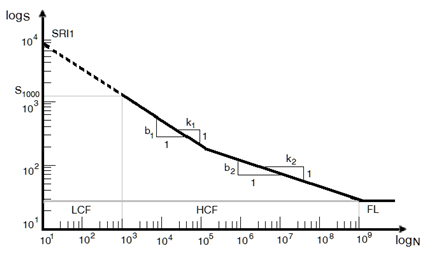
図 3. 2セグメントのS-N曲線- FATDEF
- 要素と関連する疲労解析に用いられる疲労特性の定義。
- PFAT
- 表面仕上げ、表面処理、解析に用いる面、要素の疲労強度低下係数の定義。
- MATFAT
- 疲労解析の為の材料特性の定義。これらの特性は、材料のS-N曲線から得られます(図 3)。そのS-N曲線は、多くは鏡面加工された試験体の完全反転の曲げ試験から得られます。S-N曲線は1セグメントか2セグメントとなります。
- 疲労パラメータ
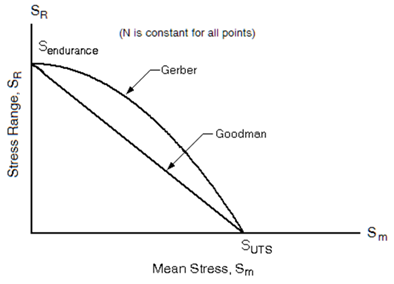
図 4. 平均応力補正- FATPARM
- 疲労解析のパラメータの定義。これには応力の組み合わせ方法、平均応力修正法(図 4)、レインフローパラメータ、 応力の単位が含まれます。
- 疲労の順序(sequence)とイベント(event)の定義
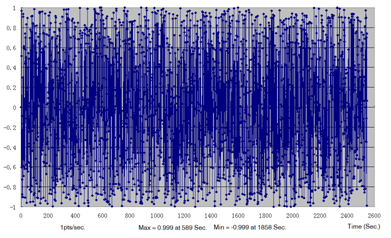
図 5. 荷重時刻歴- FATSEQ
- 疲労解析での荷重の順序の定義。このカードは他のFATSEQカードやFATEVNTカードを参照することができます。
- FATEVNT
- 疲労解析の荷重のイベントを定義します。
- FATLOAD
- 疲労荷重パラメータを定義します。
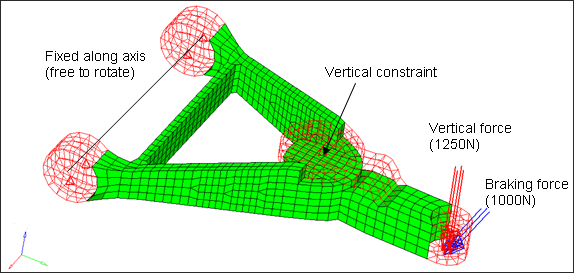
図 6. 疲労解析に用いるコントロールアームモデル
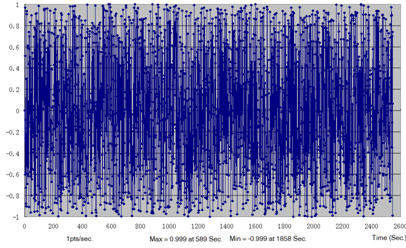
図 7. 鉛直力の荷重時刻歴
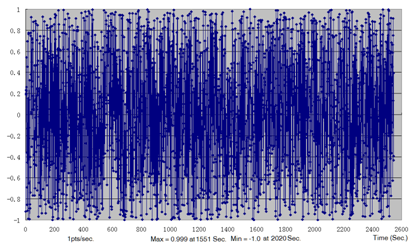
図 8. ブレーキ力の荷重時刻歴
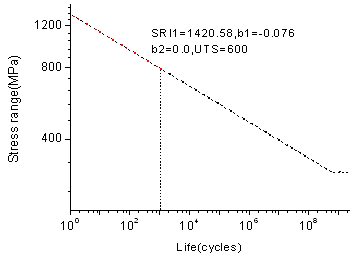
図 9. SN曲線
本チュートリアルに使用されるモデルは、図 1に示すようなコントロールアームのモデルです。荷重と拘束条件、および2つの静的荷重ケースは、このモデルに既に定義されています。
HyperMeshの起動とOptiStructユーザープロファイルの設定
モデルの読み込み
モデルのセットアップ
TABFAT荷重コレクターの定義
TABLOAD荷重コレクターの定義
- Modelブラウザ内で右クリックし、を選択します。
- Curve editorウィンドウが表示されます。Newをクリックし、Name=にFATLOAD1と入力してproceedをクリックします。
- Colorをクリックし、カラーパレットから色を選択します。
- Card Imageに、ドロップダウンメニューからFATLOADを選択します。
- TID(テーブルID)に、カーブのリストからtable1を選択します。
- LCID(荷重ケースID)に、荷重ステップのリストからSUBCASE1を選択します。
- LDM(荷重の大きさ)を1に設定します。
- Scaleを3.0にセットします。
- もう1つの荷重コレクターFATLOAD2についても、FATLOADカードイメージでtable2とSUBCASE2を指定して、同じプロセスを繰り返します。
- LDMに1、Scaleに3.0をセットします。
TABEVNT荷重コレクターの定義
- Modelブラウザ内で右クリックし、を選択します。
- NameにFATEVENTと入力します。
- Card Imageに、FATEVNTを選択します。
- FATEVNT_NUM_FLOADを2に設定します。
-
Data欄の横のTableアイコン
 をクリックし、ポップアップウィンドウでFLOAD(1)にFATLOAD1を、FLOAD(2)にFATLOAD2を選択します。
をクリックし、ポップアップウィンドウでFLOAD(1)にFATLOAD1を、FLOAD(2)にFATLOAD2を選択します。
TABSEQ荷重コレクターの定義
疲労パラメータの定義
- Modelブラウザ内で右クリックし、を選択します。
- Nameにfatparamと入力します。
- Card Imageには、FATPARMを選択します。
- TYPEがSNに設定されていることを確認します。
- STRESS COMBINEをSGVON (Signed von Mises)に設定します。
- STRESS CORRECTIONをGERBERに設定します。
- STRESSUをMPA (Stress Units)に設定します。
- RAINFLOW RTYPEをLOADに設定します。
- CERTNTY SURVCERTを0.5に設定します。
疲労材料特性の定義
疲労解析の材料カーブは MAT1 カードで定義できます。
PFAT荷重コレクターの定義
- Modelブラウザ内で右クリックし、を選択します。
- Nameにpfatと入力します。
- Card Imageに、PFATを選択します。
- LAYER を TOPに設定します。
- FINISHをNONEに設定します。
- TRTMENTをNONEに設定します。
FATDEF荷重コレクターの定義
- Modelブラウザ内で右クリックし、を選択します。
- Nameにfatdefと入力します。
- Card Imageに、FATDEFを選択します。
- PTYPEチェックボックスを選択し、次にPSHELLチェックボックスを選択します。
- ポップアップウィンドウで、PIDにshell、PFATIDにpfatを選択します。
疲労荷重ステップの定義
- Modelブラウザ内で右クリックし、を選択します。
- NameにFatigueと入力します。
- Analysis typeをfatigueに設定します。
- FATDEFにfatdefを選択します。
- FATPARMにfatparamを選択します。
- FATSEQにfatseqを選択します。
 を選択します。
を選択します。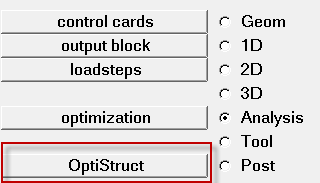
 をクリックし、
をクリックし、